کالیبره کردن باتری لپ تاپ یکی از سادهترین راهکارها برای زمانی است که باتری شارژ بالایی را نشان میدهد، اما ناگهان خاموش میشود. در این شرایط، تنها راهحل تعویض باتری نیست! کالیبره کردن یک راهکار ساده و سریع است که میتواند عملکرد باتری را بهتر کند و دقت نمایش میزان شارژ را به حالت طبیعی برگرداند. اگر شما هم با این مشکل در کارهای روزمره یا اداری مواجه شدید و خیلی نگران خراب شدن سیستم خود هستید، این راهنمای گامبهگام کالیبره کردن باتری که توسط تاپ رایان تهیه شده، آبی روی آتش اضطراب شما خواهد بود.
چه زمانی باید باتری لپ تاپ را کالیبره کنیم؟
بر خلاف تصور بسیاری از کاربران، کالیبره شدن باتری لپ تاپ فقط مخصوص باتریهای قدیمی یا معیوب نیست. حتی اگر بهخوبی از باتری مراقبت کنید، ظرفیت آن در اثر عواملی مانند گذر زمان و گرما کم میشود. بعد از مدتی، شاخص نمایش شارژ، مقدار واقعی ظرفیت باتری را تشخیص نمیدهد. در نتیجه، ممکن است لپ دتاپ تصور کند ۳۰٪ شارژ دارد، در حالی که در واقع فقط ۱٪ باقیمانده و بهطور ناگهانی خاموش شود. پس یکی از نشانههای فرا رسیدن زمان کالیبره باتری لپ تاپ خالی شدن سریع باتری است یا روشن ماندن کوتاهمدت دستگاه است.
از علائم دیگر آن نیز میتوان به نمایش نادرست میزان شارژ یا نوسان غیرواقعی زمان شارژ اشاره کرد. کالیبره کردن باتری عمر آن را افزایش نمیدهد، اما دقت نمایش شارژ باقیمانده را بهطور قابل توجهی بالا میبرد. توصیه میشود این فرآیند را هر دو سه ماه یکبار انجام دهید. البته اگر قصد خرید لپ تاپ دارید، خوب است بدانید که بسیاری از مدلهای جدید، باتریهایی با مدیریت هوشمند مصرف انرژی دارند. اما در این مدلها هم گاهی کالیبره کردن دورهای باتری میتواند عمر مفید آن را افزایش دهد و از مشکلاتی مثل خاموش شدن ناگهانی یا ناهماهنگی درصد شارژ جلوگیری کند.
چگونه باتری لپ تاپ را کالیبره کنیم؟

روش کالیبره کردن باتری لپ تاپ بسیار سادهتر از چیزی است که فکر میکنید. برای انجام صحیح این فرآیند، کافی است مراحل زیر را با دقت دنبال کنید:
- باتری را به شارژر متصل کنید و اجازه دهید تا شارژ آن به ۱۰۰ درصد برسد. مطمئن شوید باتری لپ تاپ بهطور کامل شارژ شده باشد و پس از آن حداقل ۲ ساعت دیگر به برق متصل باقی بماند.
- روی علامت باتری کلیک راست کرده و در بخش Power Options، گزینههای Sleep و Hibernate را به طور موقت در حالت Never قرار دهید تا لپ تاپ در حین فرآیند تخلیه باتری به طور خودکار خاموش نشود یا وارد حالت خواب نشود.
- پس از اینکه باتری بهطور کامل شارژ شد، لپ تاپ را از برق جدا کنید و اجازه دهید تا باتری آن بهصورت طبیعی تخلیه شود، تا زمانی که لپ تاپ خودبهخود خاموش شود.
- زمانی که لپ تاپ خاموش شد، بدون اتصال به برق، ۳ تا ۵ ساعت به آن استراحت بدهید. این کار به سلولهای باتری کمک میکند تا به حالت طبیعی خود بازگردند و فرآیند کالیبراسیون به درستی انجام شود.
- دوباره لپ تاپ را به برق وصل کنید و بدون روشن کردن آن، اجازه دهید تا باتری ۱۰۰ درصد شارژ شود. در این صورت سیستم میتواند درصد واقعی شارژ باتری را شناسایی کند.
- در زمان شارژ، بهتر است از اجرای نرمافزارهای سنگین خودداری کنید تا روند تخلیه باتری به شکل طبیعی و استاندارد انجام شود. اگر با رعایت این نکته همچنان مشکل باقی ماند، پیشنهاد میشود با استفاده از تست سلامت باتری لپ تاپ، وضعیت دقیق آن را بررسی کرده و در صورت نیاز اقدامات لازم را انجام دهید.
آموزش کالیبره کردن باتری در لپ تاپ های مختلف
کالیبره باتری در برندهای مختلف لپ تاپ ممکن است تفاوتهایی جزوی داشته باشد. چون هر شرکت تنظیمات خاص خودش را برای مدیریت انرژی و باتری این محصولات پیادهسازی میکند. در این بخش با راهکارهای اختصاصی برندهای پرکاربرد آشنا میشوید.
نحوه کالیبره کردن باتری لپ تاپ ASUS
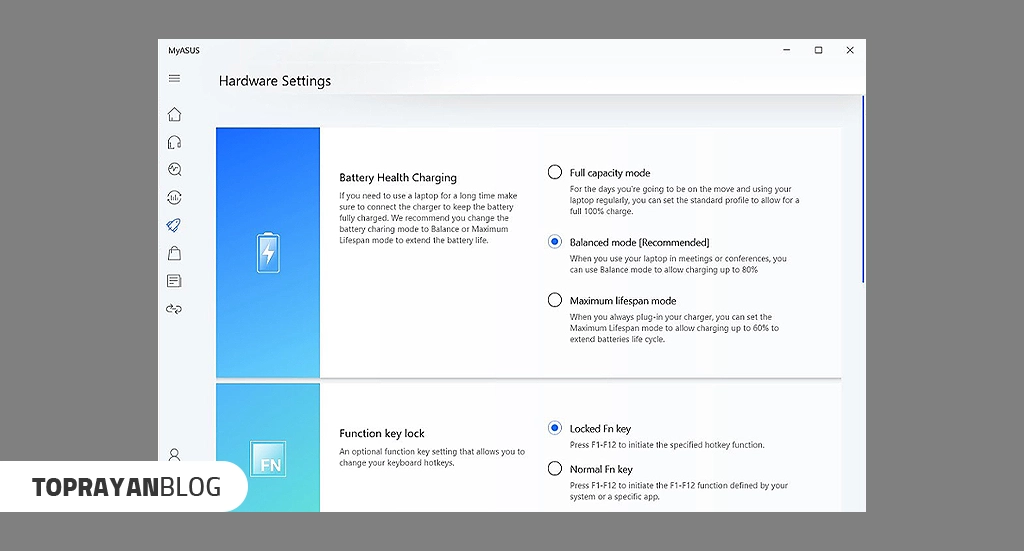
یکی از دقیقترین روشها برای بررسی وضعیت باتری و کالیبره کردن آن در لپ تاپ ایسوس، استفاده از ابزارهای اختصاصی خود سازنده است. ایسوس برای این کار نرمافزار MyASUS را ارائه داده که در بسیاری از مدلها بهصورت پیشفرض نصب شده است. در صورتی که آن را پیدا نکردید، به وبسایت رسمی ASUS بروید و نرمافزار دانلود کرد.
پس از نصب و اجرا، به بخش Battery Health Charging بروید. در این قسمت، گزینههایی برای بررسی سلامت باتری و کالیبره کردن آن در دسترس شماست. این تنظیمات به سیستم کمک میکند تا اطلاعات مربوط به باتری، بهدرستی تحلیل شود و از بروز خطاهای رایج در نمایش درصد شارژ هم جلوگیری کنید. این قابلیت در مدلهای لپ تاپ ایسوس بهخوبی بهینهسازی شده است.
آموزش کالیبره باتری لپ تاپ HP
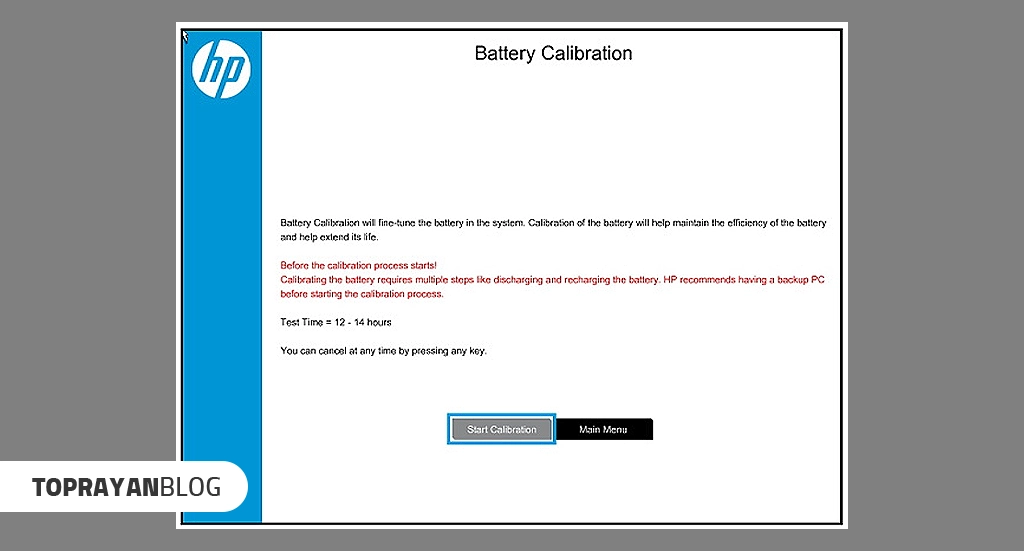
یکی از روشهای دقیق برای کالیبره کردن باتری، استفاده از تنظیمات داخلی سیستم یا همان BIOS است. برای این کار، کافی است لپ تاپ اچ پی را ریاستارت کنید و پیش از بالا آمدن ویندوز، کلیدهای F10 یا Esc را فشار دهید تا وارد محیط BIOS شوید. سپس از بخش Diagnostics، گزینه Battery Calibration را انتخاب و فرآیند کالیبراسیون را شروع کنید. این روش بدون نیاز به ورود به محیط ویندوز انجام میشود و به بهینهسازی عملکرد باتری و تست آن را دقیقتر میکند. این قابلیت در لپ تاپ اچپی، به طور پیشرفته در سیستم تعبیه شده است و از مزیت این برند نسبت به دیگر رقبا است.
آموزش کالیبره کردن باتری لپ تاپ لنوو
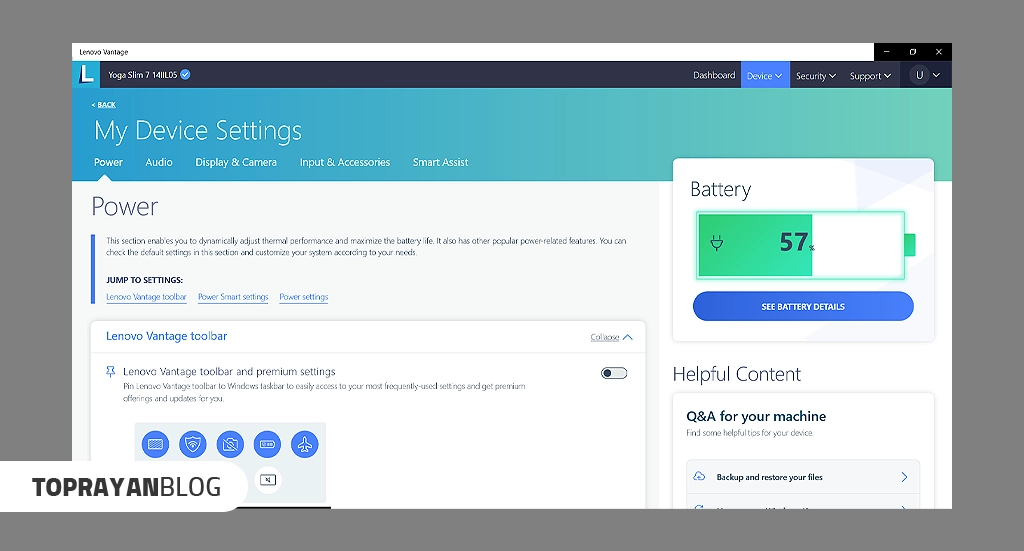
برنامهی اختصاصی Lenovo Vantage برای بهینهسازی عملکرد و بررسی سلامت باتری لپ تاپ لنوو، یکی از سادهترین گزینهها است. این نرمافزار رایگان، علاوه بر نمایش اطلاعات دقیق باتری، قابلیت اجرای فرآیند کالیبراسیون را نیز در اختیار کاربران قرار میدهد.
کافی است پس از نصب برنامه، وارد بخش Power شوید و گزینهی Battery Calibration را انتخاب کنید. باقی مراحل بهصورت خودکار انجام میشوند و نیازی به تنظیمات پیچیده نیست. این روش یک راهحل سریع و مطمئن برای رفع مشکلات نمایش درصد شارژ در مدلهای مختلف لپ تاپ لنوو محسوب میشود.
جمعبندی
کالیبره کردن باتری لپ تاپ یک روش موثر است که میتواند دقت نمایش درصد شارژ را بیشتر کند و از خاموشی ناگهانی دستگاه جلوگیری کند. این فرآیند مشکلات رایج باتریها، مانند کاهش عمر شارژ یا نوسان غیرطبیعی درصد باتری را برطرف میکند، بدون اینکه نیاز به تعویض باتری باشد. اگر سؤالی در این زمینه دارید، میتوانید در قسمت نظرات با تاپ رایان در ارتباط باشید.

 ضمانت اصالت کالا
ضمانت اصالت کالا
 ۷ روز ضمانت بازگشت وجه
۷ روز ضمانت بازگشت وجه
 مشاوره رایگان
مشاوره رایگان
 پشتیبانی بر خط
پشتیبانی بر خط
 ارسال به کل کشور
ارسال به کل کشور
 پرداخت در محل (تهران)
پرداخت در محل (تهران)
